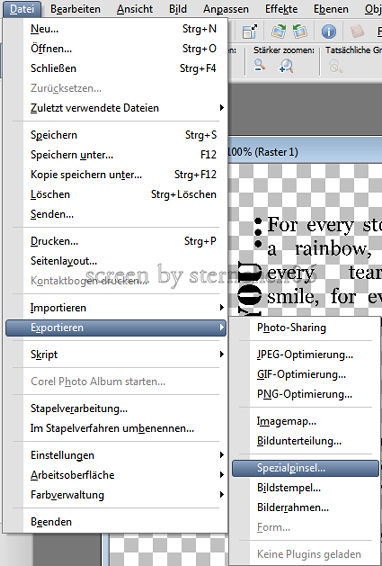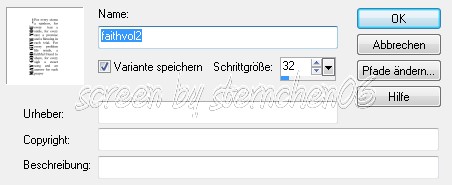Closer to
heaven
Dieses Tutorial wurde von mit PSP X erstellt, kann
aber mit jeder anderen PSP Version nachgearbeitet werden, Das Copyright des Übersetzten-Tutorials liegt bei mir sternchen 06 aka A.Brede-Lotz. Das Tutorial darf nicht kopiert oder auf anderen Seiten zum download angeboten werden.
Herzlichen Dank an Snakelady das ich ihre PSP
Tutoriale ins deutsche und in PI Übersetzen darf.
und du findest sie auf meiner Tutpage
Du benötigst: Meine ist von Anita Lee Creations
und das Material aus dem Download -->
Fangen wir an
1.
öffne aus dem entpackten Material die Datei "Back"
2.
öffne die Datei " ele41" - kopieren - in die Leinwand
als neue Rasterebene einfügen im sich nun öffnenden Fenster, gibst du dem Pinsel den Namen faithvol2
3.
Aktiviere nun den Pinsel und such dir den eben
gespeicherten Spezialpinsel
Aktiviere wieder die oberste Ebene im Ebenenmanager öffne die Datei "Ele50" - kopieren - als neue Ebene in die Leinwand einfügen schiebe das Element nach links auf den Fensterrahmen - siehe Vorschaubild öffne die Datei "Ele52" - kopieren . als neue Ebene in die Leinwand einfügen
schiebe das Element nach links oben in die Fensterecke markiert lassen - Effekt - 3D Schlagschatten ,mit den Werten von oben
4. öffne die Datei "Ele29" - kopieren - als neue Ebene in die Leinwand einfügen schiebe sie nach links oben, auf die Ecke des Fensters Schatten wie eben öffne die Datei "Ele55" - kopieren - als neue Ebene einfügen nach rechts auf den Fensterrahmen schieben, siehe mein Vorschaubild Schatten wie eben öffne die Datei "Ele58" - kopieren - als neue Ebene einfügen nach rechts aud den Fensterrahmen schieben , wie im Vorschaubild Schatten wie eben
5. bei meiner passt die Farbe des Kleides noch nicht ganz, das ändere ich über Anpassen - Farbe - verblasste Farben korrigieren - bei meiner Tube ist der Wert 49 jetzt noch den 3D Schlagschatten Schreibe nun noch deinen Namen - siehe Vorschaubild - gebe den Schlagschatten und fasse alles zusammen
ins Deutsche Übersetzt im August 2013 von sternchen06 |